
Visualize fotos
O Fotos usa as visualizações de Momentos, Coleções e Anos para organizar as suas fotos e vídeos automaticamente por hora e local e ajudar você a encontrar apenas as fotos que está procurando. Um momento é um grupo de fotos e vídeos feitos aproximadamente na mesma hora e local — por exemplo, uma tarde na praia. Uma coleção é um grupo de momentos relacionados — por exemplo, todas as suas férias na praia. A visualização Anos agrupa todas as fotos tiradas no mesmo ano, permitindo que você visualize rapidamente toda a fototeca. Você também pode visualizar as fotos individualmente para ver mais detalhes e editá-las.

Pedir à Siri. Diga algo como: “Abra o Fotos.”Saiba mais sobre a Siri.
Visualize suas fotos
Visualizar fotos organizadas por momento, coleção e ano: clique em Fotos na barra lateral e clique em Momentos, Coleções ou Anos na barra de ferramentas. Clique em um momento, coleção ou ano para ver as fotos que estão nele. Em um trackpad, separe ou junte os dedos no momento, coleção ou ano para alterar visualizações.

Rolar para cima ou para baixo em um momento: pressione as teclas Seta Acima ou Seta Abaixo. Em um trackpad, passe dois dedos para cima ou para baixo.
Visualizar fotos específicas em um momento: clique no menu local Mostrando e escolha o tipo de item que deseja ver (como Favoritos) ou escolha uma palavra-chave associada às fotos. Você pode selecionar vários itens do menu local Mostrando para mostrar apenas as fotos que deseja. Para obter mais informações sobre como usar palavras-chave para identificar fotos, consulte Encontre fotos por palavra-chave.
Visualize fotos individuais
Visualizar uma foto: clique duas vezes na miniatura de uma foto.

Ampliar ou reduzir uma foto: arraste o controle de Zoom ou junte/separe os dedos no trackpad. Você pode arrastar a imagem ampliada ou reduzida para reposicioná-la.
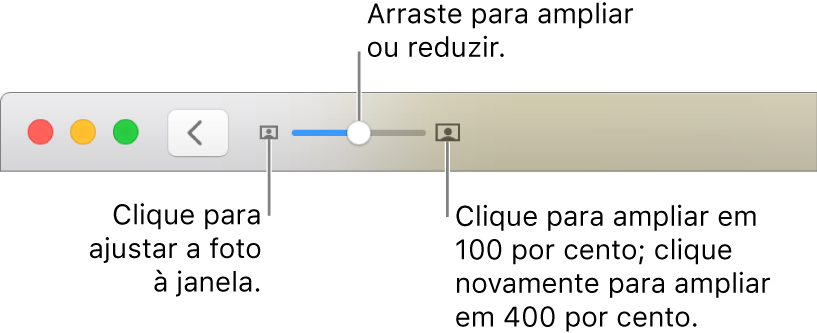
Visualizar informações associadas a uma foto: clique no botão Informações
 na barra de ferramentas.
na barra de ferramentas.Para obter mais informações sobre como usar a janela Informações, consulte Adicione títulos, descrições e muito mais a fotos.
Definir uma foto como favorita: clique no botão Favorito
 na barra de ferramentas. A foto aparecerá no álbum Favoritos.
na barra de ferramentas. A foto aparecerá no álbum Favoritos.Mostrar ou ocultar os nomes das pessoas na foto: escolha Visualizar > Mostrar Nomes dos Rostos. Os nomes das pessoas identificadas em uma foto aparecem. Se um rosto sem nome aparecer, clique na caixa e insira o nome da pessoa. As pessoas para quem você deu um nome são adicionadas ao álbum Pessoas.
Adicionar uma foto a um álbum novo ou existente: selecione Imagem > Adicionar a e escolha Novo Álbum ou um álbum existente. Você também pode arrastar fotos a um álbum existente na barra lateral.
Visualizar a localização de uma foto em um mapa: role para baixo até Lugares para ver a miniatura da foto em um mapa. Clique duas vezes na miniatura para vê-la em um mapa maior. Clique duas vezes nela novamente para ampliar ou exibi-la em uma grade. Clique em Mostrar Fotos Próximas para ver outras de locais nas redondezas.
Visualizar mais fotos de pessoas na foto: role para baixo para Pessoas para visualizar as pessoas identificadas na foto. Clique duas vezes no rosto de uma pessoa para ver outras fotos desta pessoa.
Visualizar fotos relacionadas: role para baixo até Relacionadas para ver fotos semelhantes de diferentes épocas naquele local. Clique duas vezes no grupo de fotos relacionadas para vê-las.
Reproduza uma apresentação de slides instantânea
Você pode reproduzir rapidamente uma apresentação de slides das fotos de uma coleção ou de um momento. Você pode selecionar um tema e uma música para a apresentação de slides, mas não pode personalizá-la além disso.
Para criar uma apresentação de slides personalizada que você posse salvar ou exportar, crie um projeto de apresentação de slides. Para obter mais informações sobre como criar um projeto de apresentação de slides, consulte Crie e trabalhe com apresentações de slides.
Selecione algumas fotos em um momento e escolha Arquivo > Reproduzir Apresentação de Slides.
Clique em Temas e selecione um tema.
É exibida uma pré-visualização do tema no painel.
Clique em Música e selecione a música desejada. Para desativar a música, clique-a novamente para desmarcá-la.
Clique em “Reproduzir Apresentação de Slides”.
Para interromper a reprodução da apresentação de slides, pressione a tecla Escape. Você também pode pressionar as teclas de seta para avançar ou retroceder os slides e pressionar a barra de espaço para pausar a apresentação.
Visualize Live Photos
Em alguns modelos de iPhone, você pode tirar Live Photos, que incluem uma imagem estática e os momentos capturados imediatamente antes e depois de tirar a foto. Você pode importar uma Live Photo no Fotos e visualizá-la, editá-la e compartilhá-la ou transformá-la em uma imagem estática.
Abrir uma Live Photo: clique duas vezes na miniatura da foto.
Reproduzir uma Live Photo: posicione o cursor sobre a miniatura da foto ou sobre o aviso de Live Photo quando você estiver visualizando uma foto. Se você tiver um trackpad Force Touch, clique forte na Live Photo. (Você também pode clicar na miniatura da foto na Touch Bar.)
Para transformar uma Live Photo em uma imagem estática: selecione uma foto e escolha Editar > Desativar Live Photo. Para reproduzir a Live Photo novamente, selecione a foto e escolha Imagem > Ativar Live Photo.
Para obter informações sobre como editar uma Live Photo, consulte Edite uma Live Photo.
Se você utilizar as Live Photos em projetos de impressão (como livros, cartões e calendários), elas aparecerão como imagens estáticas quando impressas.
Visualize grupos de fotos e selecione fotos para trabalhar
Em alguns modelos de iPhone, iPad e iPod touch, é possível tirar uma série de fotos em sucessão rápida, permitindo que você consiga boas imagens de objetos em movimento rápido. Quando você importa uma série de fotos para o Fotos, ela é exibida no momento importado e no álbum Grupos. Ao abrir uma série, você pode visualizar todas as suas fotos e selecionar suas favoritas para trabalhar com elas individualmente.
Clique duas vezes na série no momento ou no álbum Séries na barra lateral.
Para selecionar fotos de uma série, clique no botão Selecionar no canto superior esquerdo da foto.
Clique em cada uma das fotos que deseja salvar como uma foto individual e clique no círculo no canto inferior direito para marcar a foto como selecionada.
Depois de selecionar as fotos nas quais deseja trabalhar individualmente, clique em OK.
Realize uma das seguintes ações:
Manter as fotos selecionadas e apagar as outras do série: clique em “Manter Apenas Seleção”.
As fotos selecionadas são exibidas individualmente no momento e as não selecionadas são colocadas no álbum Apagados. A série não é mais exibida no momento ou no álbum Séries.
Fazer com que as fotos selecionadas sejam exibidas individualmente e manter todas as fotos da série: clique em Manter Tudo.
As fotos selecionadas são exibidas individualmente e a série de fotos permanece inalterada.
Mostre ou oculte fotos
Você pode ocultar fotos selecionadas e mostrá-las apenas quando desejar vê-las. Ocultar uma foto pode ser útil se você não quiser usá-la, mas não tem certeza de que deseja apagá-la.
Ocultar fotos: selecione a foto ou as fotos, escolha Imagem > Ocultar [número] Fotos e clique em Ocultar Fotos.
As fotos selecionadas desaparecem dos momentos, mas não são apagadas.
Mostrar fotos ocultas: escolha Visualizar > Mostrar Álbum Itens Ocultos.
O álbum Ocultos é exibido entre os outros álbuns. Para mostrar as fotos que estão nele, selecione-as e escolha Imagem > Mostrar [número] Foto.
Dica: é possível usar atalhos de teclado para realizar muitas tarefas comuns no Fotos rapidamente. Para visualizar todos os atalhos que podem ser usados, consulte Atalhos de teclado. Se o seu Mac tem a Touch Bar, você também pode utilizá-la para visualizar fotos, editá-las e muito mais. Para obter mais informações, consulte Utilize a Touch Bar.